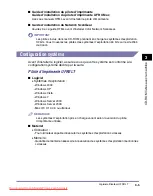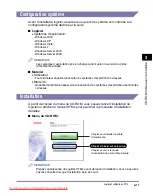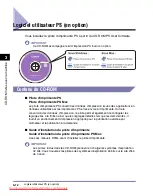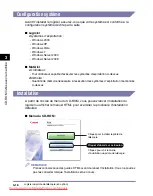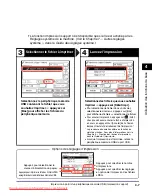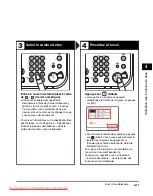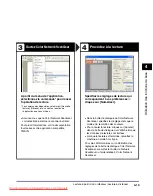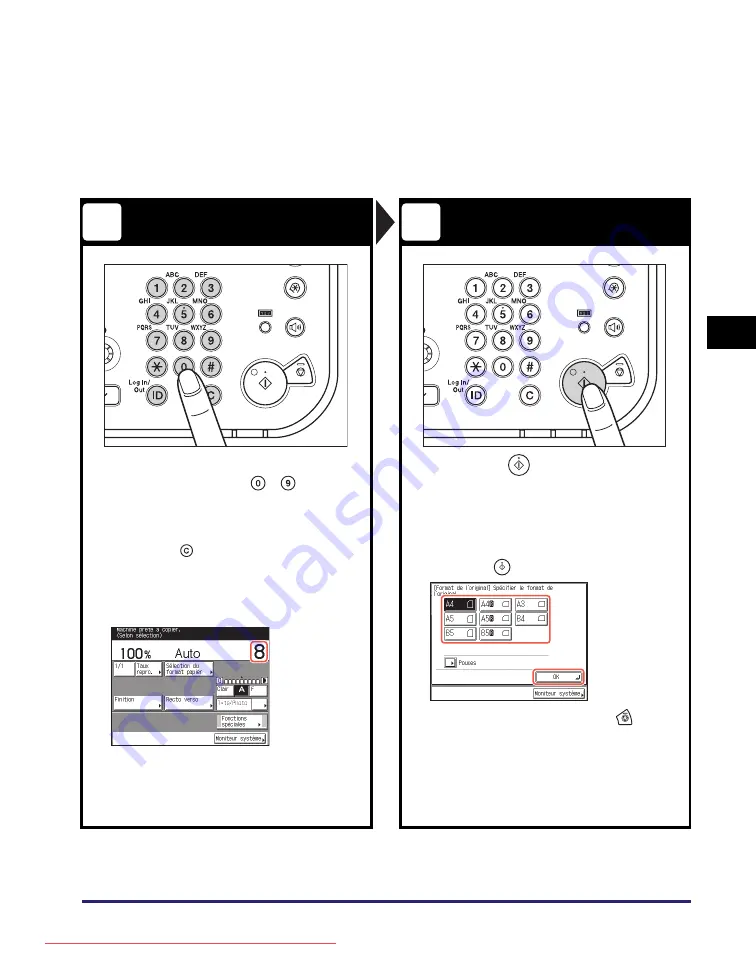
Réalisation d’une copie
4-3
Utilisation des f
onctions
de
base
4
Indiquez le nombre de copies
Lancez la copie
Indipuez le nombre de copies souhaité
(de 1 à 999) à l’aide de
-
(clavier
numérique).
Appuyez sur
(Début).
•
Pour modifier la valeur que vous avez saisie,
appuyez sur
(Effacer)
➞
saisissez la valeur
correcte.
•
Le nombre de copies que vous spécifiez
s’affiche dans le coin supérieur droit de
l’afficheur tactile.
•
Lorsque l’écran ci-dessous apparaît,
sélectionnez le format de l’original
➞
appuyez
sur [OK]
➞
(Début).
•
Pour annuler la copie, appuyez sur
(Arrêt).
Vous pouvez aussi annuler la tâche en cours
en appuyant sur [Annuler] dans l’écran
indiquant le statut de traitement de la copie.*
* La procédure d’annulation diffère en fonction du statut
des tâches. Pour plus d’informations, voir le Chapitre 1,
« Introduction à la fonction copie » dans le
Guide de la
fonction copie
.
3
4
Summary of Contents for image runner 2545i
Page 223: ...Consommables 5 22 Entretien p riodique 5 Downloaded from ManualsPrinter com Manuals...
Page 275: ...xxx Downloaded from ManualsPrinter com Manuals...
Page 401: ...xxx Downloaded from ManualsPrinter com Manuals...
Page 477: ...Consumabili 5 22 Manutenzione ordinaria 5 Downloaded from ManualsPrinter com Manuals...
Page 605: ...Consumibles 5 22 Mantenimiento peri dico 5 Downloaded from ManualsPrinter com Manuals...
Page 628: ...Downloaded from ManualsPrinter com Manuals...